Heeft deze informatie u geholpen?
Hoe kunnen we dit artikel nog verbeteren?
Externe back-up: Rsync
Zorg voordat u onderstaande instructies opvolgt dat:
- De NAS-bronapparaten en -doelapparaten ingeschakeld zijn.
- De doel-NAS met een netwerk is verbonden, lokaal of offsite.
- Lokaal netwerk: u hebt de naam of het IP-adres van de met rsync compatibele NAS nodig.
- Offsite: u hebt het openbare IP-adres van de met rsync compatibele NAS. U kunt het openbare IP-adres vinden op http://www.whatismyip.com/ of via de beheersoftware van de router. Bij het zoeken naar het openbare IP-adres dient u een computer te gebruiken die op dezelfde router is aangesloten als de doel-NAS. Raadpleeg de handleiding van de offsite netwerkrouter voor meer informatie of neem contact op met uw internetprovider.
- Offsite: de poorten staan open voor de back-up. Mogelijk moet u de poorten openen met behulp van de beheersoftware van de router. Bekijk de handleidingen van uw met rsync compatibele NAS en router.
- U hebt de gebruikersnaam en het openbare IP-adres voor de met rsync compatibele NAS. Veel NAS-apparaten hebben unieke inloggegevens voor rsync-back-ups.
Een rsync-back-up toevoegen
- Ga naar NAS OS in een internetbrowser en kies Back-up.
- Kies Back-up toevoegen om de wizard Back-up en Herstel te starten.
- Selecteer Netwerkback-up en kies Volgende.

- Selecteer de shares waarvan u een back-up wilt maken.

- Selecteer Met Rsync compatibele server en kies Volgende.

- IP-adres van het netwerk:
- Lokaal netwerk: voer de naam of het IP-adres van het NAS-doelapparaat in.
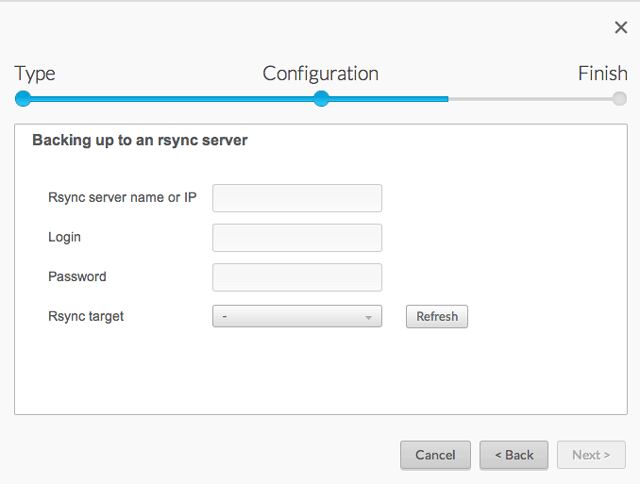
- Offsite netwerk: voer het openbare IP-adres van het NAS-doelapparaat in. Als u het openbare adres van de doel-NAS niet weet, raadpleeg dan de documentatie voor de offsite netwerkrouter of neem contact op met de internetprovider.
- Lokaal netwerk: voer de naam of het IP-adres van het NAS-doelapparaat in.
- Selecteer Volgende om door te gaan.
- Voer de gebruikersnaam en het wachtwoord in voor de met rsync compatibele NAS in (raadpleeg de documentatie bij de met de rsync compatibele NAS voor informatie over het creëren van een gebruikersnaam en wachtwoord voor netwerkback-ups). Wanneer de doel-NAS niet wordt gevonden, controleert u of:
- Het ingeschakeld is en niet in de slaapstand staat.
- Het juiste IP-adres is ingevoerd.
- Kies Volgende.
- Het venster met geavanceerde parameters biedt vier opties voor uw back-uptaak. Zie onderstaande uitleg. Het is niet verplicht om een of meer parameters te selecteren om door te gaan met de back-up:
- Beveiligde gegevensoverdracht maakt gebruik van versleuteling tijdens de gegevensoverdracht. De gegevens zijn na opslag op de doel-NAS niet langer versleuteld. Deze optie is ideaal voor offsite back-ups.
- Het comprimeren van gegevens tijdens een overdracht optimaliseert de overdrachtssnelheid voor de gegevens. De gegevens worden alleen tijdens de overdracht gecomprimeerd. Hoewel deze optie goed werkt bij netwerken van lage bandbreedte, kan het de prestaties van de NAS wel beïnvloeden.
- Alleen aangepaste bestandsdelen verzenden kan het best gebruikt worden bij back-ups die bestanden bevatten die groter zijn dan 50 MB. Wanneer u bijvoorbeeld een document bewerkt waar al een back-up van werd gemaakt, worden bij de volgende back-up alleen de wijzigingen gekopieerd. Deze optie kan de prestaties van de NAS beïnvloeden.
- Bewaar de bestanden in de doelmap bewaart de bestanden op de doel-NAS, zelfs wanneer ze worden verwijderd uit de oorspronkelijke map op de NAS-bron.
- Kies Volgende.
- Stel de frequentie voor de back-ups in.
- Handmatig: u moet de back-up zelf opstarten.
- Gepland: de back-up begint op het ingeplande tijdstip.
- Voer een naam in voor de back-uptaak en kies dan Volgende. De naam wordt vermeld in de takentabel op de back-uppagina. Dit is ook de naam van de back-upmap in het doelvolume.
- Bevestig op de overzichtspagina de instellingen voor de back-up. Als u meteen de back-up wilt beginnen te maken, laat dan het vakje onder het overzicht ingeschakeld en kies Voltooien.
De back-uptaak wordt zichtbaar op de Back-uppagina.
Handmatige back-ups
Een handmatige back-up moet door de beheerder worden gestart:
- Navigeer naar NAS OS > Back-up.
- Zoek de handmatige back-uptaak die u wilt starten en plaats de cursor uiterst rechts op de rij om de grijze pijl te activeren.
- Klik op het pictogram van de grijze pijl van de back-uptaak om de back-up te starten.